广厦设计参数设置
广厦结构设计教程
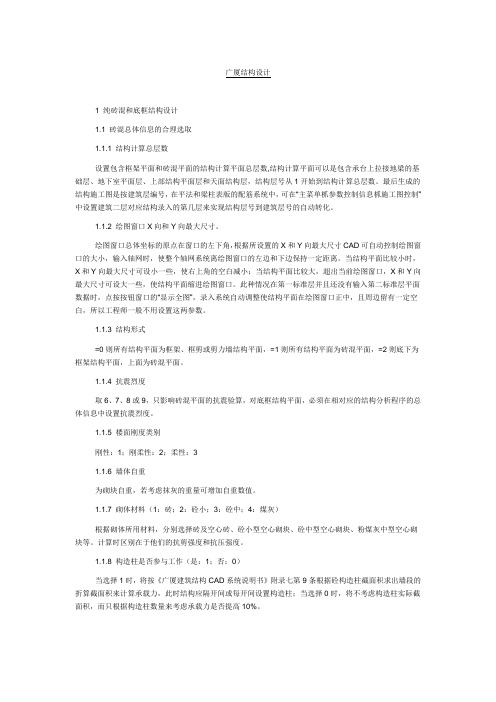
广厦结构设计1 纯砖混和底框结构设计1.1 砖混总体信息的合理选取1.1.1 结构计算总层数设置包含框架平面和砖混平面的结构计算平面总层数,结构计算平面可以是包含承台上拉接地梁的基础层、地下室平面层、上部结构平面层和天面结构层,结构层号从1开始到结构计算总层数。
最后生成的结构施工图是按建筑层编号,在平法和梁柱表版的配筋系统中,可在“主菜单枛参数控制信息枛施工图控制”中设置建筑二层对应结构录入的第几层来实现结构层号到建筑层号的自动转化。
1.1.2 绘图窗口X向和Y向最大尺寸。
绘图窗口总体坐标的原点在窗口的左下角,根据所设置的X和Y向最大尺寸CAD可自动控制绘图窗口的大小,输入轴网时,使整个轴网系统离绘图窗口的左边和下边保持一定距离。
当结构平面比较小时,X和Y向最大尺寸可设小一些,使右上角的空白减小;当结构平面比较大,超出当前绘图窗口,X和Y向最大尺寸可设大一些,使结构平面缩进绘图窗口。
此种情况在第一标准层并且还没有输入第二标准层平面数据时,点按按钮窗口的“显示全图”,录入系统自动调整使结构平面在绘图窗口正中,且周边留有一定空白,所以工程师一般不用设置这两参数。
1.1.3 结构形式=0则所有结构平面为框架、框剪或剪力墙结构平面,=1则所有结构平面为砖混平面,=2则底下为框架结构平面,上面为砖混平面。
1.1.4 抗震烈度取6、7、8或9,只影响砖混平面的抗震验算,对底框结构平面,必须在相对应的结构分析程序的总体信息中设置抗震烈度。
1.1.5 楼面刚度类别刚性:1;刚柔性:2;柔性:31.1.6 墙体自重为砌块自重,若考虑抹灰的重量可增加自重数值。
1.1.7 砌体材料(1:砖;2:砼小;3:砼中;4:煤灰)根据砌体所用材料,分别选择砖及空心砖、砼小型空心砌块、砼中型空心砌块、粉煤灰中型空心砌块等。
计算时区别在于他们的抗剪强度和抗压强度。
1.1.8 构造柱是否参与工作(是:1;否:0)当选择1时,将按《广厦建筑结构CAD系统说明书》附录七第9条根据砼构造柱截面积求出墙段的折算截面积来计算承载力,此时结构应隔开间或每开间设置构造柱;当选择0时,将不考虑构造柱实际截面积,而只根据构造柱数量来考虑承载力是否提高10%。
广厦设计参数设置

第3章桩基础设计1快速入门广厦建筑结构CAD安装后,在Exam子目录下有一个工程实例:基础.prj。
工程师在用录入系统生成基础CAD数据并用SSW计算后,可参考如下输入要点,快速掌握桩基础的设计方法。
实例见:Exam\基础.prj,平面如下:进入“广厦基础CAD”。
选择“读取墙柱底力”菜单,弹出对话框,选择读取SSW计算的上部结构墙柱底内力。
选择“总体信息 桩基础总体信息”菜单,弹出如下对话框,输入桩基础总体信息。
1.1单柱下桩基础设计点按“基础设计─桩基础设计─单柱桩基”,弹出如下对话框输入单桩竖向抗压承载力特征值500kN和单桩竖向抗拉承载力特征值400kN。
确认后,光标窗选柱1和柱11,自动布置和计算柱1和柱11单柱桩基础,并自动填写桩基础承台大样表。
绘图板上出现:1.2墙下桩基础设计光标窗选墙16,自动布置和计算墙16下桩基础,并自动填写桩基础承台大样表。
绘图板上出现:1.3多柱下桩基础设计点按“基础设计─桩基础设计─多柱桩基”,弹出对话框确认后,光标窗选柱4和柱12,回车,自动布置和计算柱4和柱12下桩基础,并自动填写桩基础承台大样表。
绘图板上出现:1.4多墙柱下桩基础设计光标窗选柱6和墙17,回车,自动布置和计算柱6和墙17下桩基础,并自动填写桩基础承台大样表。
绘图板上出现:1.5读取上部结构平法施工图的轴号生成上部结构施工图后,点按“工具─轴号编辑─读取轴号”,自动删除基础平面内的轴号,读取上部结构平法施工图的轴号。
绘图板上出现:1.6标注承台尺寸生成上部结构施工图后,点按“工具─尺寸编辑─标注承台”,弹出对话框取消“承台角点”标注。
窗选或单选要标注承台ZJ2-400。
绘图板上出现:1.7输出文本计算结果点按“基础设计─桩基础设计─文本结果”,自动生成文本形式的桩基础承载力计算、冲切、剪切和抗弯计算的计算过程,便于人工检查,同时输出桩基础总体信息。
1.8DWG格式输出基础平面图和桩承台大样表当前窗口显示基础平面图时,选择菜单“工程─生成当前窗口内容的DWG”,把基础平面图生成DWG文件,文件路径同当前工程路径。
广厦含钢量计算基本参数设置

广厦CAD快速算量设置
一、细分标准层设置
若存在约束边缘构件则须按实
际情况设置约边楼层,梁分段
结构平面布置不同的楼层单独成图,梁平法施工图应根据实际分段情况设置。
二、选择梁钢筋
挑梁面筋增大系数根据统一技
术措施设定
根据统一技术措施设定贯通筋
根据工程实际情况设定纵筋、
箍筋最小直径及裂缝控制要求
一般项目不选大直径钢筋(直径28及以上);悬挑梁面筋增大系数根据统一技术措施设置;主梁纵筋最小直径一般取14mm;主梁采用贯通筋,注意不勾选贯通筋与支座角筋可不同选项,否则因程序智能化程度不够所有梁不论跨度大小通长筋直径均为12,从而导致生成施工图与实际施工图严重不符。
二、板选筋控制
根据工程实际情况设定钢筋直
径
根据工程实际情况设定地下室
顶板或屋面层
注意:程序自动生成的板配筋施工图直径为8、10、12,目前无法自动修改,这将造成统计出的用钢量较实际偏大。
三、柱选筋控制
根据统一技术措施要求设定
四、剪力墙选筋控制
注意:程序自动生成的剪力墙平法施工图分布筋直径最小为10,故分布筋最大间距应调整为300, 10@300与
8@200配筋率接近,否则墙身分布仅配筋率偏大,这将造成统计出的用钢量较实际偏
大。
五、施工图控制参数
注:程序计算时模型文件中的板开洞及板厚为零时均未计入结构板面积,建筑面积计入了楼梯及风井洞口面积,阳台面积按半面积算,需人工复核面积指标(建议按建筑面积及结构板面积分别统计用钢量指标)。
根据工程实际及统一技术措施要求设定
一般地梁层未建入模型故通常情况填 1
根据工程实际及统一技术措施要求设定。
广厦AutoCAD自动成图参数详解和常见问题

详细说明 软件自动选筋时,梁纵向受力筋的钢筋直径范围。主梁和次梁纵筋 直径分别控制,其中主梁包括框架梁和连梁。 建议:1)一般选 25 直径及以下即可,为施工时容易分清钢筋直径 和采购钢筋直径种类不用太多,可隔一选一,如不选 18 和 22;
2)在工业设计中有时为施工方便,可在对话框中选择:主、 次梁本跨底筋面筋各自直径相同和主、次梁各跨底筋直径相同。
2.2.3梁施工图习惯
32
2.2.4墙柱施工图习惯
41
2.3 柱出图信息
54
2.4 施工图字高
55
2.5 梁板起始编号
55
2.6 文字样式设置
56
2.7 命令设置
57
2.8 设置图签和图框
57
2.9 判断接力 SATWE 出图的正确性
2.9.1判断梁钢筋图的正确性
58
2.9.2判断剪力墙钢筋图的正确性
75
广厦自动成图参数详解
3.1.10 如何把已绘制好的模板图作为结构钢筋图的底图?
76
3.1.11 建模没有考虑墙柱梁偏心时如何处理?
77
3.1.12 层高表、梁表和墙身表与其它图元重叠如何移动?
80
3.2 板施工图
3.2.1 为何某一层板面筋有的生成有的没有生成?
80
3.2.2 单向板为何长向没有生成底筋大样?
3.5 剪力墙施工图
3.5.1 AutoCAD 粘贴、删除和拉伸暗柱大样箍筋和纵筋时,能自动求体积配箍率
和配筋率吗?
101
3.5.2 接力 SATWE 时剪力墙采用了 SATWE 边缘构件结果文件 SATBMB.out 吗?
101
3.5.3 接力 SATWE 时暗柱纵筋为何大?
广厦钢结构CAD说明书2

第2章门式刚架CAD1门式刚架C A D概述1 .1运行平台GJCAD工作在win95/98/me/2000/xp环境,另外您必须已安装AutoCAD R14。
1 .2遇到问题怎么办如果在做工程时遇到问题,请您首先仔细阅读本手册的相关内容。
如果仍然不能解决问题,您可以向广厦公司咨询。
GJCAD在主菜单中有[工程]-[工程备份],选择该项,将把您的工程所在路径下的工程文件压缩成一个文件放在工程所在路径下,该文件名与工程名同名,扩展名为zip。
把这个工程备份文件作为电子邮件的附件发送给我们,并在电子邮件中描述您的问题,我们将尽快给您答复。
广厦公司的电子邮件地址是:gscad@ 或者webmaster@。
1 .3本手册的一些约定1)“[]”表示菜单项和按钮名称,或者表示可变项,例如[刚架名].dat,它的实际名称可能是GJ1.dat。
2)级联菜单用“-”连接;3)图形前处理平台中几何单位mm;4)内力分析计算采用kN.m制;5)应力采用N/mm21 .4设计流程GJCAD的主界面主要是对工程文件的组织,所有设计任务均是在AutoCAD平台上完成,而关于门式刚架CAD的操作菜单是与AutoCAD本来的菜单结合在一起,其位置在AutoCAD 下拉菜单的最后两项,名称分别为[门式刚架]与[工具]。
一个工程的设计流程大致如下:①下图左边是关于[门式刚架]的下拉菜单,右边是关于[工具]的下拉菜单,具体的应用在后续内容中介绍。
①1 .5GJ CA D用到的A u t oC A D内容本手册假定您已经了解AutoCAD R14的操作,因此有关AutoCAD的内容均未作仔细的介绍,如果您对AutoCAD R14不甚熟悉,请参阅有关书。
GJCAD利用AutoCAD的线实体“line”作为“梁”和“柱”,点实体“point”作为“节点”,一些与设计有关的数据,如截面特性,荷载信息均附着在这些实体上。
为此您需要了解AutoCAD的几个操作习惯:1.交互方式:GJCAD需要您回答的问题,有的是以对话框方式出现,这较容易接受,有些是出现在AutoCAD命令区,即图形下方区域(该区域可以用功能键F2来作为窗口打开和关闭),因此您需要经常关注该区域,将其作为交流的窗口。
广厦说明书第03章

第3章结构通用分析和设计1运行GSSAPGSSAP计算前必须在录入系统中选择“生成GSSAP计算数据”,若有警告信息,还必须处理严重的警告信息。
在“主控菜单”点按“通用计算GSSAP”,弹出如下对话框。
GSSAP在计算前对墙、柱、梁和板之间的搭接关系进行检查,几何上相连的构件会自动形成搭接关系,并自动对构件进行单元剖分。
对可能不合理的结构模型进行再次数据检查,提示警告,信息见附录。
计算时间超过10分钟的大型结构计算,第1次计算时可选择“只数据检查”,检查要计算的结构模型有无不合理之处。
2结构整体分析2.1结构信息在“主控菜单”点按“文本方式”,弹出如下菜单,选择结构总信息下“1、结构信息”,在写字板中自动打开文本文件“工程名_结构信息.txt”,显示:结构总体信息、各层信息、各层的重量、重心、刚度中心、偏心率、层风荷载、侧向刚度比。
2.1.1结构总体和各层信息输出录入系统中GSSAP总体信息和结构各层信息。
显示格式如下:1.结构总体和各层信息总体信息..........................................................结构总层数:3地下室层数:0有侧约束的地下室层数:0转换层所在层号:结构形式:框架结构材料信息:砼结构结构重要性系数:1.00竖向荷载计算标志:考虑模拟施工考虑重力二阶效应:不考虑梁柱重叠部分简化为刚域:考虑砼柱计算长度系数计算原则:按层钢柱计算长度系数有无考虑侧移标志:不考虑墙竖向细分尺寸:2.00m墙水平细分尺寸:2.00m异形柱结构:不是所有楼层强制采用刚性楼板假定:实际地震信息..........................................................地震力计算:水平地震设防烈度:7.00场地土类型(1,2,3,4),-4上海地区为:2地震设计分组:1水平地震影响系数最大值:按规范要求特征周期:按规范要求结构阻尼比:0.05地震作用方向:0.0,90.0振型计算方法:子空间迭代法振型数:9计算扭转的地震方向:单向考虑偶然偏心:不考虑框架抗震等级:2剪力墙抗震等级:2周期折减系数:0.80顶部小塔楼考虑鞭梢效应的放大系数:1.00框架剪力调整:不调整风导算信息........................................................风力计算标志:计算修正后的基本风压:0.50kN/m2基底相对风为0的标高:0.00m地面粗糙度:2风体形系数分段数:1第1段体形系数最高层号:3第1段体形系数:1.30风作用方向:0.0,90.0,180.0,270.0调整信息..........................................................连梁刚度折减系数:1.00中梁刚度放大系数:1.00梁负弯矩调幅系数:0.80梁正负弯矩放大系数:1.00梁扭矩折减系数:0.80是否要进行墙柱基础活荷载折减标志:不折减考虑活载不利布置:考虑组合系数..........................................................恒荷载分项系数:1.20活荷载分项系数:1.40非屋面活载组合值系数:0.70屋面活载组合值系数:0.70活载重力荷载代表值系数:0.50吊车荷载分项系数:1.40吊车荷载组合值系数:0.70吊车重力荷载代表值系数:0.00温度荷载分项系数:1.40温度组合值系数:0.70雪荷载分项系数:1.40雪荷载组合值系数:0.70风荷载分项系数:1.40风荷载组合系数:0.60竖向地震荷载分项系数:0.50非屋面活载准永久值系数:0.40屋面活载准永久值系数:0.40吊车荷载准永久值系数:0.50雪荷载准永久值系数:0.20材料信息..........................................................砼构件的容重:25.0kN/m3 梁主筋级别或强度:2梁箍筋级别或强度:1柱主筋级别或强度:2柱箍筋级别或强度:1墙端暗柱主筋级别或强度:2墙水平分布筋级别或强度:2板钢筋级别或强度:1梁保护层厚度:30mm柱保护层厚度:30mm墙保护层厚度:20mm板保护层厚度:20mm混凝土热膨胀系数(1/℃) :1.00e-005钢构件容重:78.0kN/m3 钢构件牌号:Q235型钢构件牌号:Q235净截面和毛截面比值:0.9钢热膨胀系数(1/℃) :1.20e-005地下室信息........................................................X向基床反力系数:0kN/m3Y向基床反力系数:0kN/m3人防设计等级:无人防设计人防地下室层数(<=地下室层数) :0每层几何信息......................................................层号下端层号相对层高(m) 塔块号1 0 3.00 12 1 3.00 13 2 3.00 1每层材料信息(一)..................................................层号剪力墙柱砼等级梁砼等级板砼等级砂浆强度等级砌块强度等级1 25 20 20 5.00 7.502 25 20 20 5.00 7.503 25 20 20 5.00 7.50每层材料信息(二)..................................................层号砼斜柱砼斜柱钢管砼柱钢管砼柱钢管砼柱弹性模量抗压设计强度砼弹性模量砼抗压设计强度钢管钢牌号1 25.0 0.0 25.0 0.0 1.02 25.0 0.0 25.0 0.0 1.03 25.0 0.0 25.0 0.0 1.02.1.2各层的重量、重心、刚度中心和偏心率恒载、活载、重量和质量分别为本层全部墙柱梁板合计的重力恒载、重力活载、重量和质量,每层墙柱梁板按“重量=恒载+活载”和“质量=恒载+折减系数*活载”统计。
5-2广厦施工图习惯优化定制控制参数详解(2014.1.25)

选筋时框架梁箍筋的最小直径。
选筋时,次梁箍筋的最小直径。
用于控制次梁是否采用贯通筋,次梁贯通钢筋大于最大直径时,程序自 动还是采用架立筋,当输入 0 时,所有次梁采用架立筋。 地下室底板层、建筑天面层的梁最大裂缝宽度限值,当裂缝宽度验算超 出该限值时则提示警告,自动增加钢筋时也采用此设置。 除地下室底板层、建筑天面层以外的梁的最大裂缝宽度限值,当裂缝宽 度验算超出该限值时则提示警告,自动增加钢筋时也采用此设置。
2. AutoCAD 自动成图系统...........................................................................................................18 2.1. 自动生成 DWG..............................................................................................................18 2.2. 施工图习惯.....................................................................................................................18 2.2.1. 系统设置..............................................................................................................19 2.2.2. 楼板施工图习惯..................................................................................................20 2.2.3. 梁施工图习惯......................................................................................................26 2.2.4. 墙柱施工图习惯..................................................................................................32 2.3. 柱出图信息.....................................................................................................................40 2.4. 施工图字高.....................................................................................................................40 2.5. 梁板起始编号................................................................................................................41 2.6. 文字样式设置.................................................................................................................41 2.7. 命令设置.........................................................................................................................42
GSPLOT广厦CAD说明书第03章

第3章系统接口和设置1生成Dwg图在GSSAP计算完成和平法配筋选择GSSAP计算模型生成施工图后,点按“主控菜单-AutoCAD自动成图”,自动启动AutoCAD,弹出如下窗口:点按“生成Dwg图”,弹出如下对话框:生成墙柱梁板的模板图、钢筋施工图和计算配筋图2生成布局弹出如下对话框,自动根据模型空间的Dwg图生成模板图、钢筋施工图和计算配筋图布局空间的图,方便打印,由于布局空间消耗内存较大,并且一个布局最多36张图的限制,可选择部分构件、Dwg图和建筑层生成布局图。
若已将图签图框插入了“图签图层”,程序自动按图框的大小生成相应的视口。
3设置出图信息3.1施工图出图习惯生成Dwg图时弹出如下对话框,点按施工图习惯,弹出施工图习惯修改对话框:板的施工图习惯不采用大样方法,而采用平法表示,可选择11G101板平法表示,板钢筋可选择不编号、按“直径和间距”或“直径、间距和长度”编号,缺省不编号。
若编号,板钢筋平面图右边显示各编号对应的钢筋。
板的出图习惯采用大样方法或采用平法不编号时,板钢筋可简化表示,板钢筋简化为空时,此钢筋为未注明的钢筋,在右下角说明中会有相应说明。
计算书显示习惯选择,选择了PKPM习惯时,墙柱梁计算配筋按PKPM习惯显示。
柱钢筋有3种表示法:平法表示、11G101柱表表示和广东柱表表示。
连梁钢筋有两种表示法:平法表示和11G101梁表表示。
可设置暗柱表每行暗柱个数,当暗柱表总高度超过平面图纸高时,程序会自动增加每行暗柱个数。
3.2梁板平面图出图信息梁板平面图出图信息即为施工图标准层信息,同一标准层的建筑层楼面图显示于一张图。
录入系统标准层在楼板次梁砖混计算中按梁板混凝土强度等级自动细分,工程师还可在”配筋系统 标准层信息”中干预细分后为施工图标准层。
如显示2,9,10,表示第1标准层即1-2建筑层的楼面图显示于一张图;第2标准层即3-9建筑层的楼面图显示于一张图;第3标准层即10-10建筑层的楼面图显示于一张图。
广厦钢结构CAD说明书

第1章平面桁架和框排架CAD1平面桁架和框排架CAD概述1.1结构形式和杆件本程序可计算平面任意形状的框、排架或者桁架结构。
杆件材料为钢或者混凝土。
杆件的截面形式除常见截面外,还包括角钢、方钢、圆管、箱形截面和格构式截面等多种截面形式。
支持多种变截面杆件,包括梯形梁杆,拱形梁杆和有支托的梁杆。
支座可设置在任意节点上,共有水平约束、竖直约束,双向约束(铰接)和刚接四种型式。
杆件间的约束可以是铰接也可以是刚接。
计算时考虑了吊车的不利布置。
1.2设计流程基本流程如下:新建工程名――总体信息――桁架选型――杆件变换――修改截面――设置计算长度――设置截面削弱――设置节点约束――输入杆件和节点荷载――数据检查――计算内力――打印计算结果和平面简图。
1.3解题范围内力计算采用广厦平面杆系计算程序,程序的解题范围:总节点数(包括支座的约束点)≤200杆件数≤170支座约束数≤801.4命令和简化命令可以通过命令和菜单按钮两种方式指行一个功能,每个命令可以全命令名和简化命令名,简化命令存于与录入系统同目录的gsPkCAD.pgp,用户可以修改,重新进入录入系统时自动调入。
2快速入门2.1工程介绍新建工程名hj.pk,平面桁架如下图:2.3桁架选型点按“平面编辑─杆件编辑─桁架选型”,弹出如下对话框。
按图中所示输入数据,确认后。
指定插入点 <退出>: 把确定的桁架拖到靠近绘图窗口左下角位置,点按鼠标左键确定位置,绘图窗口出现:2.4杆件变换点按“平面编辑─杆件编辑─杆件变换”。
选择要变换的杆件<退出>: 窗选所有上弦杆件选择要变换的杆件<结束>: 回车结束选择选择变换方式(1对话框选择,2斜线,3圆弧,4椭圆弧,5抛物线,6悬链线)<1>: 回车弹出如下对话框选择斜线变换方式确认后。
选择要变换的点<退出>: 单选点①选择相对于变换点的距离<1000>:1200 输入1200mm,回车,确定最终变换到的位置②选择要变换的点<退出>: 回车,退出,绘图窗口出现:2.5修改截面点按“平面编辑─杆件编辑─修改截面”,再点按在参数窗口弹出如下对话框选择33截面类型。
GSPLOT广厦CAD说明书第04章

第4章墙柱梁板设计1板设计1.1自动归并菜单位置:构件设计─板设计─自动归并功能:自动归并所有板或选择的板命令:AutoMergeSlab1)自动归并所有板选择要自动归并的板号 [E退出]<归并所有板>: 回车2)自动归并所选择的板选择要自动归并的板号[E退出]<归并所有板>: 单选或窗选板号选择要自动归并的板号[E退出]<归并所选的板>: 回车1.2贯通钢筋菜单位置:构件设计─板设计─贯通钢筋功能:自动贯通板钢筋或选择贯通板钢筋命令:Through1)自动贯通板钢筋选择要贯通的板钢筋 [A相同钢筋自动贯通]<退出>: 输入A,回车,自动贯通本层板钢筋2)选择贯通板底筋或面筋选择要贯通的板钢筋 [A相同钢筋自动贯通]<退出>: 单选或窗选板面或底钢筋选择要贯通的板钢筋 [E取消选择]<指定贯通筋位置>: 回车,确定选择指定位置: 选择1点定贯通筋位置1.3自调重叠菜单位置:构件设计─板设计─自调重叠功能:自动调整所有标准层板上重叠文字命令:SlabOverlap弹出如下对话框,确认自动调整板上重叠文字。
1.4整理编号菜单位置:构件设计─板设计─整理编号功能:快速改变板编号次序,用于人工指定平面图上板的编号次序命令:SortSlabNo指定板编号 [E退出]<1>: 连续单选板,自动处理原同号的板,如把2号板指定为1号板,所有原2号和1号板调换号1.5强行归并菜单位置:构件设计─板设计─强行归并功能:强行归并板厚、板标高、跨度(误差100mm)和钢筋相同的板,板采用平法施工图时只判断厚度和底筋命令:MergeSlab选择要强行归并的板号<退出>: 单选、窗选和交选板号选择要强行归并的板号<退出>: 回车退出1.6人工编号菜单位置:构件设计─板设计─人工编号功能:根据板厚、板标高、恒活荷载、支座弯矩和跨中弯矩等人工编号,功能类似强行归并,给某些板一个相同的编号命令:NumSlab1)人工给定某些板的编号选择要编号的板[D自动按荷/T自动按弯矩]<退出>: 单选某一板选择要编号的板[L选择荷载/M选择弯矩]<结束>: 连续选板,回车结束编号或[A角度/E退出]<1>:2 输入板编号2, 回车,编号自动累加2)自动按板厚、板标高、板跨度和恒活荷载相同给所有板编号选择要编号的板[D自动按荷/T自动按弯矩]<退出>:D 键入D,回车,自动从1开始编号3)自动按板厚、板标高、支座弯矩和跨中弯矩相同给所有板编号选择要编号的板[D自动按荷/T自动按弯矩]<退出>:T 键入T,回车,自动从1开始编号4)选择与某一板板厚、板标高、板跨度和恒活荷载相同的所有板选择要编号的板[D自动按荷/T自动按弯矩]<退出>: 单选某一板选择要编号的板[L选择荷载/M选择弯矩]<退出>:L 键入L,回车,自动选中与前一板板厚、板标高、板跨度和恒活荷载相同的所有板5)选择与某一板板厚、板标高、支座弯矩和跨中弯矩相同的所有板选择要编号的板[D自动按荷/T自动按弯矩]<退出>: 单选某一板选择要编号的板[L选择荷载/M选择弯矩]<退出>:M 键入M,回车,自动选中与前一板板厚、板标高、支座弯矩和跨中弯矩相同的所有板1.7删除菜单位置:构件设计─板设计─删除功能:删板上所有文字:板号、板厚、板标高、负筋和底筋命令:DelSlabSteel1)只删板的负筋和底筋选择要删除的板筋或[A删板施工图] <退出>: 单选、窗选和交选删除板钢筋选择要删除的板筋或[A删板施工图] <退出>: 回车退出2)删板上所有文字:板号、板厚、板标高、负筋和底筋选择要删除的板筋或[A删板施工图] <退出>: 键入a,回车,切换到删板上所有文字状态选择要删除的板筋或[S只删板筋] <退出>: 单选、窗选和交选删除板上文字选择要删除的板筋或[S只删板筋] <退出>: 回车退出1.8两点负筋菜单位置:构件设计─板设计─两点负筋功能:输入两点布置板的贯通支座钢筋命令:TwoSrein指定负筋第1点 <退出>: 点选负筋第1点,点在梁墙上时会自动修正到梁墙边减保护层的位置指定负筋第2点或[N取消正交/Z正交]<取消>: 点选负筋第2点,点在梁墙上时会自动修正到梁墙边减保护层的位置,显示有关板两边的配筋面积(扣除支座负筋) (提示)配筋d8@200,面积251>240,配筋率0.25>0.24 自动求解的钢筋d8@200与计算结果的比较,配筋面积单位为mm2/m,配筋率包括支座钢筋和贯通负筋输入负筋<d8@200 600/800>:d10 直筋改为10mm,回车(提示)配筋d10@200,面积392>240,配筋率0.39>0.24 修改后钢筋d10@200与计算结果的比较,配筋面积单位为mm2/m,配筋率包括支座钢筋和贯通负筋或输入负筋<d8@200 600/800>:@150 间距改为150mm,回车(提示)配筋d8@150,面积334>240,配筋率0.33>0.24 修改后钢筋d8@150与计算结果的比较,配筋面积单位为mm2/m,配筋率包括支座钢筋和贯通负筋或输入负筋<d8@200 600/800>:700 左伸出长度改为700 mm,回车或输入负筋<d8@200 600/800>:/700 右伸出长度改为700 mm,回车输入负筋时上述输入可互相组合,d、D、f和F后的数字为钢筋直径,也可以[、]、{和}后的数字为钢筋直径,@后的数字为钢筋间距,数字为左伸出长度,/后的数字为右伸出长度,所有单位为mm。
广厦说明书第04章
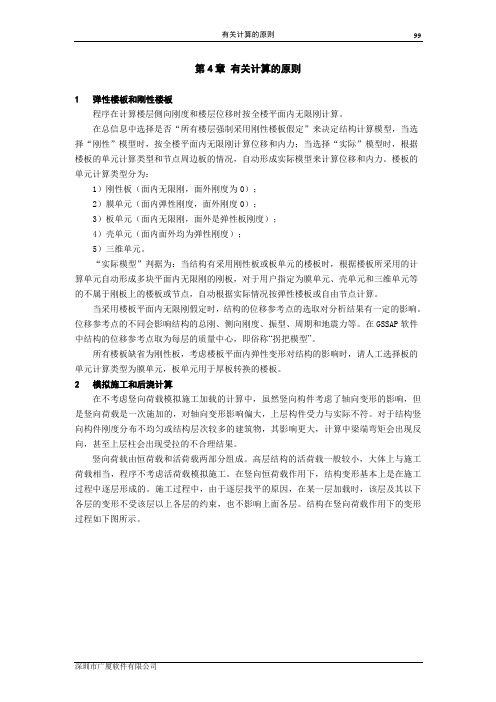
第4章有关计算的原则1弹性楼板和刚性楼板程序在计算楼层侧向刚度和楼层位移时按全楼平面内无限刚计算。
在总信息中选择是否“所有楼层强制采用刚性楼板假定”来决定结构计算模型,当选择“刚性”模型时,按全楼平面内无限刚计算位移和内力;当选择“实际”模型时,根据楼板的单元计算类型和节点周边板的情况,自动形成实际模型来计算位移和内力。
楼板的单元计算类型分为:1)刚性板(面内无限刚,面外刚度为0);2)膜单元(面内弹性刚度,面外刚度0);3)板单元(面内无限刚,面外是弹性板刚度);4)壳单元(面内面外均为弹性刚度);5)三维单元。
“实际模型”判据为:当结构有采用刚性板或板单元的楼板时,根据楼板所采用的计算单元自动形成多块平面内无限刚的刚板,对于用户指定为膜单元、壳单元和三维单元等的不属于刚板上的楼板或节点,自动根据实际情况按弹性楼板或自由节点计算。
当采用楼板平面内无限刚假定时,结构的位移参考点的选取对分析结果有一定的影响。
位移参考点的不同会影响结构的总刚、侧向刚度、振型、周期和地震力等。
在GSSAP软件中结构的位移参考点取为每层的质量中心,即俗称“拐把模型”。
所有楼板缺省为刚性板,考虑楼板平面内弹性变形对结构的影响时,请人工选择板的单元计算类型为膜单元,板单元用于厚板转换的楼板。
2模拟施工和后浇计算在不考虑竖向荷载模拟施工加载的计算中,虽然竖向构件考虑了轴向变形的影响,但是竖向荷载是一次施加的,对轴向变形影响偏大,上层构件受力与实际不符。
对于结构竖向构件刚度分布不均匀或结构层次较多的建筑物,其影响更大,计算中梁端弯矩会出现反向,甚至上层柱会出现受拉的不合理结果。
竖向荷载由恒荷载和活荷载两部分组成。
高层结构的活荷载一般较小,大体上与施工荷载相当,程序不考虑活荷载模拟施工。
在竖向恒荷载作用下,结构变形基本上是在施工过程中逐层形成的。
施工过程中,由于逐层找平的原因,在某一层加载时,该层及其以下各层的变形不受该层以上各层的约束,也不影响上面各层。
《全国民用建筑工程设计技术措施(混凝土结构)》关于广厦通用计算GSSAP参数的合理选取
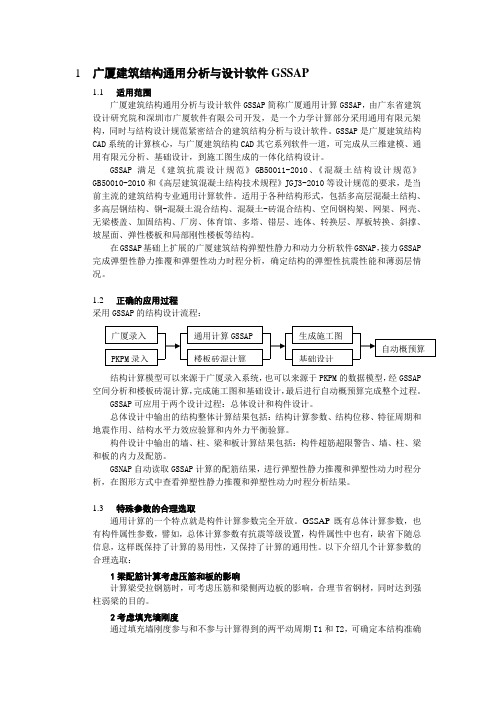
1广厦建筑结构通用分析与设计软件GSSAP1.1适用范围广厦建筑结构通用分析与设计软件GSSAP简称广厦通用计算GSSAP,由广东省建筑设计研究院和深圳市广厦软件有限公司开发,是一个力学计算部分采用通用有限元架构,同时与结构设计规范紧密结合的建筑结构分析与设计软件。
GSSAP是广厦建筑结构CAD系统的计算核心,与广厦建筑结构CAD其它系列软件一道,可完成从三维建模、通用有限元分析、基础设计,到施工图生成的一体化结构设计。
GSSAP满足《建筑抗震设计规范》GB50011-2010、《混凝土结构设计规范》GB50010-2010和《高层建筑混凝土结构技术规程》JGJ3-2010等设计规范的要求,是当前主流的建筑结构专业通用计算软件。
适用于各种结构形式,包括多高层混凝土结构、多高层钢结构、钢-混凝土混合结构、混凝土-砖混合结构、空间钢构架、网架、网壳、无梁楼盖、加固结构、厂房、体育馆、多塔、错层、连体、转换层、厚板转换、斜撑、坡屋面、弹性楼板和局部刚性楼板等结构。
在GSSAP基础上扩展的广厦建筑结构弹塑性静力和动力分析软件GSNAP,接力GSSAP 完成弹塑性静力推覆和弹塑性动力时程分析,确定结构的弹塑性抗震性能和薄弱层情况。
1.2正确的应用过程采用GSSAP的结构设计流程:结构计算模型可以来源于广厦录入系统,也可以来源于PKPM的数据模型,经GSSAP 空间分析和楼板砖混计算,完成施工图和基础设计,最后进行自动概预算完成整个过程。
GSSAP可应用于两个设计过程:总体设计和构件设计。
总体设计中输出的结构整体计算结果包括:结构计算参数、结构位移、特征周期和地震作用、结构水平力效应验算和内外力平衡验算。
构件设计中输出的墙、柱、梁和板计算结果包括:构件超筋超限警告、墙、柱、梁和板的内力及配筋。
GSNAP自动读取GSSAP计算的配筋结果,进行弹塑性静力推覆和弹塑性动力时程分析,在图形方式中查看弹塑性静力推覆和弹塑性动力时程分析结果。
广厦自动成图参数详解

1. 平法配筋系统1.1. 细分规范层参数详细说明施工图规范层 施工图规范层默认按录入系统规范层划分,并按同一规范层中的不同材料规范层细分。
用户可根据出图需要细分施工图规范层范围,但不得将录入系统中两个规范层合并为一个规范层出施工图。
上图中第4规范层范围是录入系统4层~33层,若一个规范层包括了比较多的结构层,通常分成几张图出图。
例如本例中若改为“1,2,3,10,20,33,34,35”,则原第4规范层,改为4~10,11~20,21~33三个规范层出图。
用户可以通过墙、柱、梁选筋控制中“设置钢筋规范层”来达到两个规范层合并为一个规范层出施工图的目的,详细介绍见梁选筋控制、柱选筋控制和墙选筋控制。
1.2.梁选筋控制下图对话框中红框标注的参数要向用户确认或介绍。
打★参数要向用户确认,并设置正确,最后存为施工图习惯。
打☆参数要向用户介绍,每个工程用户自己设置。
没有打符号的参数用户将来自学,一般不用设置,按缺省即可。
参数详细说明★纵筋直径软件自动选筋时,梁纵向受力筋的钢筋直径范围。
主梁和次梁纵筋直径分别控制,其中主梁包括框架梁和连梁。
建议:1)一般选25直径及以下即可,为施工时容易分清钢筋直径和采购钢筋直径种类不用太多,可隔一选一,如不选18和22;2)在工业设计中有时为施工方便,可在对话框中选择:主、次梁本跨底筋面筋各自直径相同和主、次梁各跨底筋直径相同。
调整系数无条件放大或调整系数,分别对结构计算分析输出的梁面筋、梁底筋、悬臂梁面筋、抗扭纵筋的配筋面积进行调整。
如果用户用调整后的配筋面积进行选筋,则软件同时调整施工图计算书。
注意计算输出时软件已考虑最小构造要求,所以用本系数放大是构造以后的放大,是在构造配筋之上的增大。
建议:一般不需设置。
有时出于对悬臂梁更安全的考虑,可设置悬臂梁面筋增大系数1.1。
主梁最小配筋率控制不同抗震等级下的框架梁和连梁最小构造配筋率。
各计算程序已自动按照规范最小配筋率进行控制。
广厦建筑结构cad的使用流程

广厦建筑结构CAD的使用流程1. 简介广厦建筑结构CAD是一款专门针对建筑领域的计算机辅助设计软件,通过该软件可以实现对建筑结构的三维建模、分析和优化等功能。
本文将介绍广厦建筑结构CAD的使用流程,帮助用户快速上手并熟练掌握软件的各项功能与操作。
2. 软件安装与配置在开始使用广厦建筑结构CAD之前,首先需要安装和配置软件。
按照官方提供的安装包进行安装,并注意参照官方文档进行相应的配置工作。
3. 创建新项目使用广厦建筑结构CAD前,需要创建一个新的项目。
在软件界面的菜单栏中选择“文件”->“新建项目”,然后填写项目名称、存储路径等信息,点击“确定”按钮即可创建新项目。
4. 绘制建筑结构在创建了新项目后,可以开始进行建筑结构的绘制工作。
广厦建筑结构CAD提供了丰富的绘图工具,用户可以利用直线、多边形、圆形等图形工具进行绘制。
可通过快捷键或者菜单栏进行相应的选择和操作。
4.1 绘制基础结构首先,需要绘制建筑的基础结构,如地基、柱子、梁等。
利用绘图工具进行绘制,可以通过拖拽、输入具体尺寸等方式进行调整。
4.2 添加建筑材料绘制完基础结构后,需要为其添加相应的建筑材料。
在软件界面的菜单栏中选择“编辑”->“属性”。
然后选择相应的建筑元素,点击“添加材料”按钮,并进行相应的材料信息填写。
添加完材料后,建筑结构的材料属性将会更新。
4.3 添加附加构件根据实际需求,可以在绘制的建筑结构中添加一些附加构件,如扶手、楼梯、门窗等。
点击菜单栏中的“编辑”->“添加构件”按钮,选择相应的构件类型并进行相应的添加、调整。
5. 分析建筑结构完成建筑结构的绘制后,可以进行结构的分析工作。
广厦建筑结构CAD提供了强大的分析功能,包括结构强度分析、应力分析等。
5.1 结构强度分析点击软件界面的菜单栏中的“分析”->“结构强度分析”,即可对建筑结构进行强度分析。
根据分析结果,用户可以了解建筑结构的负荷承载能力,并进行相应的优化与调整。
广厦说明书第02章
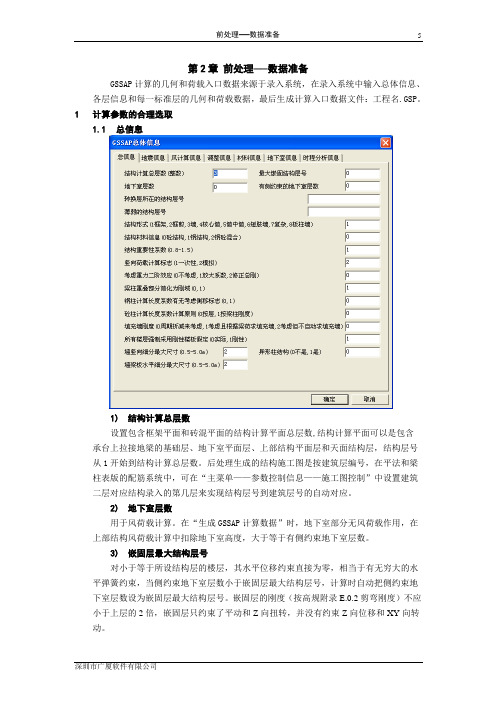
第2章前处理──数据准备GSSAP计算的几何和荷载入口数据来源于录入系统,在录入系统中输入总体信息、各层信息和每一标准层的几何和荷载数据,最后生成计算入口数据文件:工程名.GSP。
1计算参数的合理选取1.1总信息1)结构计算总层数设置包含框架平面和砖混平面的结构计算平面总层数,结构计算平面可以是包含承台上拉接地梁的基础层、地下室平面层、上部结构平面层和天面结构层,结构层号从1开始到结构计算总层数。
后处理生成的结构施工图是按建筑层编号,在平法和梁柱表版的配筋系统中,可在“主菜单——参数控制信息——施工图控制”中设置建筑二层对应结构录入的第几层来实现结构层号到建筑层号的自动对应。
2)地下室层数用于风荷载计算。
在“生成GSSAP计算数据”时,地下室部分无风荷载作用,在上部结构风荷载计算中扣除地下室高度,大于等于有侧约束地下室层数。
3)嵌固层最大结构层号对小于等于所设结构层的楼层,其水平位移约束直接为零,相当于有无穷大的水平弹簧约束,当侧约束地下室层数小于嵌固层最大结构层号,计算时自动把侧约束地下室层数设为嵌固层最大结构层号。
嵌固层的刚度(按高规附录E.0.2剪弯刚度)不应小于上层的2倍,嵌固层只约束了平动和Z向扭转,并没有约束Z向位移和XY向转动。
4)有侧约束地下室层数考虑侧土约束的地下室层数,回填土对地下室约束不大时,不能作为有侧约束地下室。
采用有侧约束地下室后,程序按如下方式考虑:a.带侧约束地下室各层加上侧向弹簧以模拟地下室周围土的作用;b.高层结构判定时其控制高度扣除了带侧约束地下室部分和小塔楼部分;c.底层内力调整时内力调整系数乘在带侧约束地下室的上一层;d.剪力墙底部加强区的控制高度扣除了带侧约束地下室部分,带侧约束地下室的上一层为首层;e.剪力调整时第一个V0所在的层须设为带侧约束地下室层数+1;f.带侧约束地下室柱长度系数自动设置为1.0。
5)转换层所在的结构层号可输入多个转换层号,最多8个,每个逗号分开,影响如下计算内容:a.在整体分析结果的结构信息输出转换层上下刚度比;b.在高层结构中每个转换层号+2为剪力墙底部加强部位。
广厦CAD软件教程2

A、控制配筋的弯矩和剪力值,其显示形式为:-43/12/-4116/20/1844/-43第一排显示本跨梁左支座、中间和右支座的负弯矩;第二排显示本跨梁左支座、中间和右支座的正弯矩;第三排显示本跨梁左支座和右支座的剪力值;如果显示有0,表示为构造。
B、竖向恒载作用下的梁端弯矩和剪力值,其显示形式为:-17M-1523V-22第一排显示本跨梁左支座和右支座的弯矩;第二排显示本跨梁左支座和右支座的剪力值。
(余下各种工况下的梁端弯矩和剪力值显示格式同上)。
1.显示砖墙计算结果菜单位置:主菜单−按钮窗口−砖墙结果图7-4A、抗震验算结果——给出抗震验算的结果:抗力和荷载效应比,蓝色数据为各大片墙体(包括门窗洞口在内)的验算结果,而黑色数据为各门窗间墙段的结果。
当没有门、窗、洞时两结果相同;B、受压验算结果——给出受压验算的结果:抗力和荷载效应比,蓝色数据为各大片墙体(包括门窗洞口在内)的验算结果,而黑色数据为各门窗间墙段的结果;C、砖墙剪力——给出剪力设计值,单位kN,蓝色数据为各大片墙体(包括门窗洞口在内)剪力设计值,而黑色数据为各门窗间墙段的结果;D、砖墙轴力——给出轴力设计值,单位kN/m,蓝色数据为各大片墙体(包括门窗洞口在内)每延米轴力设计值,而黑色数据为各门窗间墙段的结果。
2.显示构件编号菜单位置:主菜单−按钮窗口−显示编号显示墙、柱、梁、板编号。
图7-53.显示荷载菜单位置:主菜单−按钮窗口−显示荷载梁荷载——显示导荷后梁上所有荷载标准值(包含梁自重)显示荷载图形表现形式:L1/q——————梁上均布荷载;L2/P/a—————梁上集中力;L3/q/a/b/c————梁上对称梯形荷载;L4/q1/ a/ q2/b——梁上分布荷载;L5/q/a/b————梁上三角形荷载。
L1、L2、L3、L4、L5是荷载类型,其具体描述为:q图7-6图7-7TYPE L3:qa bc图7-8TYPE L4:q1 q2ab图7-9TYPE L5:qa b图7-10梁上荷载经如下步骤合并后,显示在绘图板上:a)所有活载乘上0.98再除以1.35变为恒载;b)所有均布荷载合并为一个荷载;c)所有同位置集中力合并,不同位置不能合并;d)其余为梁上分布荷载,对每个分布荷载循环,组成L3,L4,L5;e)形状相同的L3合并,形状相同的L5合并。
广厦说明书第07章

第7章 内力组合和调整进行内力组合和调整的一般步骤:(1)在结构计算分析求出结构单工况内力后,根据规范要求及用户输入的调整系数,对单工况内力进行调整;(2)将调整后的内力进行内力组合;(3)对组合内力根据规范要求进行调整,得到设计内力; (4)最后根据设计内力进行截面验算与配筋。
1总原则1.1 承载能力极限状态设计荷载效应组合为了贯彻执行强制性条文,计算模块的荷载基本组合公式统一采用荷载规范第3.2.3条的组合规则。
组合公式如下:活载控制的组合按《建筑结构荷载规范》的第3.2.3-1条:∑=++=ni Qik Ci Qi k Q Q Gk G S S S S 211ψγγγ其中:符合说明见《建筑结构荷载规范》的第3.2.3-1条。
恒载的分项系数当不利时取1.2,有利时取1.0 ,倾覆、滑移验算取0.9;活荷载和风荷载的分项系数取1.4;活荷载和风荷载的组合系数分别取0.7和0.6。
恒载控制的组合按《建筑结构荷载规范》的第3.2.3-2条:∑=+=ni Qik Ci Qi Gk G S S S 1ψγγ其中:γG 取1.35,符号说明见《建筑结构载荷规范》的第3.2.3-2条。
地震荷载的组合按《建筑抗震设计规范》的第5.4.1条: wk w w Evk Ev Ehk Eh G E G S S S S S γψγγγ+++= 其中:符号说明见《建筑结构荷载规范》的第5.4.1条。
1.2 正常使用极限状态设计荷载效应组合标准组合(短期效应组合)按《建筑结构载荷规范》的第3.2.8条:Qikni Ci k Q Gk S S S S ∑=++=21ψ其中:符号说明见《建筑结构载荷规范》的第3.2.8条。
准永久组合(长期效应组合)按《建筑结构载荷规范》的第3.2.10条:Qikni qi Gk S S S ∑=+=1ψ其中:符号说明见《建筑结构载荷规范》的第3.2.10条。
需要强调的是在地基承载力计算时,要采用上部荷载的标准组合式。
广厦AutoCAD自动成图参数详解和常见问题-广厦结构CAD
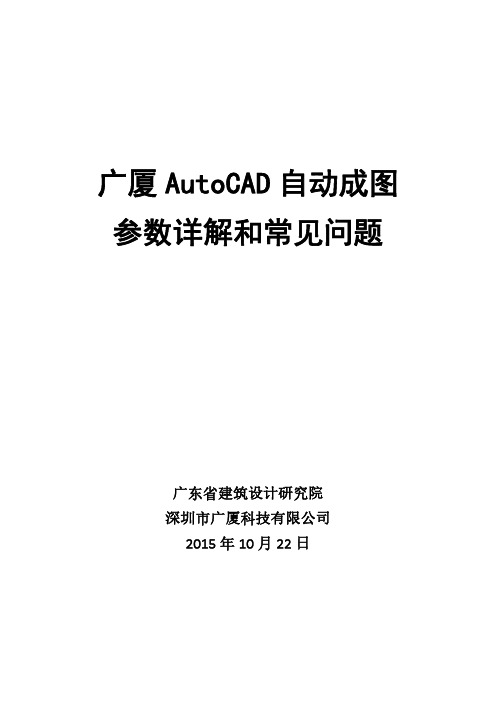
106
3.3.2 修改梁钢筋后挠度裂缝会重新计算吗?
89
3.1.3 自动成图 GSPLOT 支持所有 AutoCAD 版本吗?
90
3.1.4 自动成图 GSPLOT 能和其它软件一起使用吗?
90
3.1.5 如何快速完成图面表示定制?
91
3.1.6 如何处理平法配筋生成施工图时的人工选筋?
91
3.1.7 平法警告必须处理吗?
91
3.1.8 在 AutoCAD 中修改墙柱梁板钢筋,自动概预算能认吗?
2)1 小时在设计人员电脑上检查本单位已完成的实际工程接力 SATWE 自动
成图的正确性,当面确定图面表示和选筋控制中的各项做法,形成本单位用于试
用的施工图习惯。
3)培训本单位技术骨干按《自动成图快速入门》操作,并加入 QQ 方便随时
咨询。
3、答疑:讲解常见问题和回答设计人员碰到的问题。
4、运行“结构标准化绘图平台”:有疑问及时咨询广厦北京开发部,电话:
1、两人的图一个人就能画完;
2、把老骨干的绘图经验固化,使新员工快速达到较高的绘图质量,绘图质
量不因人的变化而变化;
3、不要违反规范条文,避免被审图惩罚。
每个设计单位都应安排技术骨干进行 1 个月的结构施工图标准化工作,梳理
本单位绘流程,加强技术和管理,进一步提高生产率和质量。完成如下两项工作:
1、完成《结构施工图标准化实现流程》;
巧和常见问题。
近 3 年来参与 1000 多家设计单位结构施工图的标准化工作中,充分体会到
结构施工图的标准化应通过如下 4 过程实现:
1、准备本地区的施工图习惯:
检查是否有本地区的施工图习惯,若无应得到一份本地区的结构施工图 Dwg
广厦录入系统

广厦录入系统(总85页) -CAL-FENGHAI.-(YICAI)-Company One1-CAL-本页仅作为文档封面,使用请直接删除第二章广厦cad录入系统2.1混凝土结构模型的录入图2—1 广厦结构CAD主菜单1、为工程命名:点按【新建工程】屏幕上出现如下对话框,指定目录并输入新工程名,系统默认.prj后缀,如图2—2所示。
2图2—2 新建广厦工程对话框2、广厦程序结构设计的主要步骤:1)【图形录入】建模、导荷载形成计算数据:输入总体信息;剪力墙柱、梁、板、砖墙的位置、尺寸和荷载,程序自动进行导荷载,并生成楼板、次梁、砖混和空间结构分析计算数据。
2)【楼板、次梁、砖混计算】计算所有标准层的楼板、次梁。
砖混结构进行结构抗震、轴力、剪力、高厚比、局部受压验算并查看砖混计算结果。
3)【通用计算GSSAP】计算剪力墙、柱、主梁的内力和配筋,查看GSSAP计算结果总信息。
纯砖混结构不必采用空间分析计算,底框和混合结构框架部分采用GSSAP来计算。
4)使用 GSSAP程序的查看【GSSAP文本结果】及【图形文件】中的“超筋超限信息”。
分析计算结果,需要时重新回到录入系统调整结构方案。
5)【配筋系统】中设置构件“参数控制信息”后生成施工图,并处理警告信息。
6)【施工图系统】编辑施工图,简单工程可直接采用“生成整个工程DWG”,在AutoCAD中可进一步修改施工图。
7)【基础CAD】设置基础总体信息,根据首层柱布置和结构计算的柱底力,进行基础设计,在AutoCAD中修改基础施工图。
8)打印建模简图和计算简图。
注意:当工程在录入系统中进行了修改,必须重新生成结构计算数据和重新进行楼板、次梁、砖混计算。
结构信息广厦程序能够计算砖混结构、钢筋混凝土和钢结构,进入【图形录入】后首先应进入【结构信息】菜单输入总体信息。
【结构信息】包括“砖混总体信息”、“GSSAP总体信息”、“SSW 总体信息”“SS总体信息”、“TBSA总体信息”、“SATWE总体信息”、“ETABS总体信息”。
- 1、下载文档前请自行甄别文档内容的完整性,平台不提供额外的编辑、内容补充、找答案等附加服务。
- 2、"仅部分预览"的文档,不可在线预览部分如存在完整性等问题,可反馈申请退款(可完整预览的文档不适用该条件!)。
- 3、如文档侵犯您的权益,请联系客服反馈,我们会尽快为您处理(人工客服工作时间:9:00-18:30)。
第3章桩基础设计1快速入门广厦建筑结构CAD安装后,在Exam子目录下有一个工程实例:基础.prj。
工程师在用录入系统生成基础CAD数据并用SSW计算后,可参考如下输入要点,快速掌握桩基础的设计方法。
实例见:Exam\基础.prj,平面如下:进入“广厦基础CAD”。
选择“读取墙柱底力”菜单,弹出对话框,选择读取SSW计算的上部结构墙柱底内力。
选择“总体信息 桩基础总体信息”菜单,弹出如下对话框,输入桩基础总体信息。
1.1单柱下桩基础设计点按“基础设计─桩基础设计─单柱桩基”,弹出如下对话框输入单桩竖向抗压承载力特征值500kN和单桩竖向抗拉承载力特征值400kN。
确认后,光标窗选柱1和柱11,自动布置和计算柱1和柱11单柱桩基础,并自动填写桩基础承台大样表。
绘图板上出现:1.2墙下桩基础设计光标窗选墙16,自动布置和计算墙16下桩基础,并自动填写桩基础承台大样表。
绘图板上出现:1.3多柱下桩基础设计点按“基础设计─桩基础设计─多柱桩基”,弹出对话框确认后,光标窗选柱4和柱12,回车,自动布置和计算柱4和柱12下桩基础,并自动填写桩基础承台大样表。
绘图板上出现:1.4多墙柱下桩基础设计光标窗选柱6和墙17,回车,自动布置和计算柱6和墙17下桩基础,并自动填写桩基础承台大样表。
绘图板上出现:1.5读取上部结构平法施工图的轴号生成上部结构施工图后,点按“工具─轴号编辑─读取轴号”,自动删除基础平面内的轴号,读取上部结构平法施工图的轴号。
绘图板上出现:1.6标注承台尺寸生成上部结构施工图后,点按“工具─尺寸编辑─标注承台”,弹出对话框取消“承台角点”标注。
窗选或单选要标注承台ZJ2-400。
绘图板上出现:1.7输出文本计算结果点按“基础设计─桩基础设计─文本结果”,自动生成文本形式的桩基础承载力计算、冲切、剪切和抗弯计算的计算过程,便于人工检查,同时输出桩基础总体信息。
1.8DWG格式输出基础平面图和桩承台大样表当前窗口显示基础平面图时,选择菜单“工程─生成当前窗口内容的DWG”,把基础平面图生成DWG文件,文件路径同当前工程路径。
选择菜单“窗口─桩承台大样表”,当前窗口显示桩承台大样表,再选择菜单“工程─生成当前窗口内容的DWG”,把桩承台大样表生成DWG文件,文件路径同工程路径。
2详细功能2.1桩基础总体信息1)基础上土的重度用于计算土的自重。
2)承台的混凝土强度等级C15到C80,可采用非标准混凝土,如C18,强度自动按插值计算。
3)承台的主钢筋强度级别1为I级钢,强度设计值为210N/mm2,2为II级钢,强度设计值为300N/mm2,3为III级钢,强度设计值为360N/mm2,4)承台的钢筋保护层厚度基础中纵向受力钢筋的混凝土保护层厚度不应小于40mm;当无垫层时不应小于70mm。
5)1号钢筋和2号钢筋的最小配筋率控制两方向全截面的最小配筋率。
6)桩端阻力比和沉降经验系数用于桩基础的沉降计算。
7)桩形式用于基础平面图右下角的说明,与桩基础计算无关。
8)考虑承台重量缺省为不考虑承台重量,桩基础计算时未考虑土对承台的作用,两因素互相抵消,所以可以选择不考虑承台重量。
2.2单柱桩基础菜单位置:基础设计─桩基础设计─单柱桩基功能:窗选墙柱,自动布置和计算单柱桩基础,并自动填写桩承台大样表命令:AColPile弹出对话框输入参数。
1)桩径圆桩为桩直径,方桩为桩边长。
2)X和Y向桩中心距为桩径的倍数。
承台形式中最后一种用到X和Y向桩中心距,其它形式只用到X向桩中心距,当墙柱边线超出初始选择的桩承台时,CAD自动求新的X和Y向桩中心距,使承台包含墙柱边线,这时新的X和Y向桩中心距大于对话框中设置的值。
3)单桩竖向抗压承载力特征值采用地震作用效应标准组合时,地基抗震承载力应取地基承载力特征值乘以地基抗震承载力调整系数计算。
4)单桩竖向抗拉承载力特征值采用地震作用效应标准组合时,地基抗震承载力应取地基承载力特征值乘以地基抗震承载力调整系数计算。
5)单桩抗震承载力调整系数单桩抗震承载力调整系数缺省取1.25。
6)承台厚度最小值迭代求基础高度时的初始基础高度,包括桩伸入承台的100mm。
7)承台上土的厚度承载力计算时用于求土产生的压力。
8)承台面标高用于平面图上标注基础面标高。
9)桩长度用于平面图上标注桩长度。
10)基础与水平夹角桩基础与水平夹角,逆时针为正, 对话框中显示了9桩以下承台角度为零度时的承台形式。
11)1号钢筋直径最小值(mm)和钢筋间距最大值(mm)12)2号钢筋直径最小值(mm)和钢筋间距最大值(mm)13)初始承台形式确定初始承台桩数,迭代时在此基础上增加桩数。
若改变承台,选九桩以上时,还须设定总桩数和列数。
九桩以上承台形式有两种XY向排列方法:矩阵形和交错形。
矩阵形:┌--------------┐交错形:┌--------┐│⊕⊕⊕││⊕││⊕⊕⊕││⊕⊕││⊕⊕⊕││⊕││⊕⊕⊕││⊕⊕│└--------------┘│⊕││⊕⊕││⊕│└--------┘选择要布置单柱桩基础的墙柱 <退出>: 点选、窗选或交选墙柱,自动布置和计算单柱桩基础选择要布置单柱桩基础的墙柱 <退出>: 回车,退出把承台上墙柱的荷载中心作为承台几何中心后,按如下方法迭代求桩数、承台厚度和内力,并自动生成桩基础平面图和承台剖面图。
1)桩数的计算给定基础初始高度,单柱下桩基础的单桩轴力采用《建筑地基基础设计规范》GB50007-2002(8.5.3-2)公式计算,其它类型桩基础的单桩轴力采用通用有限元的方法来计算,划分承台有限单元网格,桩采用柱单元,对每一组墙柱荷载效应标准组合,求桩的反力。
如果单桩不满足承载要求,增加桩数,调整承台尺寸,迭代求解以满足所有荷载效应标准组合作用下的承载力要求。
2)承台总高度的计算对每一组墙柱荷载效应基本组合,求节点应力。
分别进行墙柱和桩对承台的冲切和剪切验算。
如果不满足验算要求,按0.1m增加承台高度,从承载力验算起始位置重新开始迭代,最后求得承台总高度。
3)承台弯矩和配筋计算分别求承台两方向截面弯矩和配筋,取最大值显示和布筋。
2.3多柱桩基础菜单位置:基础设计─桩基础设计─多柱桩基功能:单选、窗选或交选多个墙柱,自动布置和计算所选墙柱下桩基础,并自动填写桩承台大样表命令:ColsPile弹出对话框输入参数,参数说明和计算过程同单柱桩基础。
选择要布置多柱桩基的墙柱<退出>: 单选、窗选或交选多个墙柱选择要布置多柱桩基的墙柱<布置>: 回车,自动布置和计算所选墙柱下桩基础,并自动填写桩承台大样表2.4桩基础承台上的梁桩基础承台上可以布置地梁,所布置的梁和承台一起采用通用有限元方法来计算内力。
设计步骤是:1)选择“总体信息 弹性地基梁总体信息”菜单,弹出对话框输入梁混凝土强度等级、梁纵筋级别、梁箍筋级别和钢筋保护层厚度。
2)点按“基础设计─弹性地基梁布置和计算─两点地梁”,弹出对话框选择矩形梁,输入梁肋宽和梁高。
3)点按“基础设计─桩基础设计─多柱桩基”,布置带梁的桩基础,并自动填写桩承台大样表。
4)点按“基础设计─弹性地基梁布置和计算─显梁配筋”,第一行显示梁的左中右截面的面筋(cm2),第二行显示左中右截面的底筋(cm2)和端部箍筋(cm2/0.1m)。
5)点按“基础设计─弹性地基梁布置和计算─显梁内力”,第一行显示梁左中右截面最小弯矩(kN.m),第二行显示梁左中右截面最大弯矩(kN.m),第三行显示梁左端剪力/T最大扭矩(kN.m)/右端剪力(kN)。
6)点按“基础设计─弹性地基梁施工图绘制─生成梁图”,自动生成梁的平面图。
2.5桩基础承台的面筋桩基础承台在“基础设计─桩筏和筏板基础布置和计算”菜单中可作为筏基础点按“基础设计─桩筏和筏板基础布置和计算─计算筏板”重新计算,再点按“基础设计─桩筏和筏板基础布置和计算─计算简图”按钮,可显示筏板所有的结果包括筏板的面筋。
2.6自动归并桩基础菜单位置:基础设计─桩基础设计─自动归并功能:桩数和承台相同的基础自动归并,钢筋自动取大值命令:AutoMergePile2.7强行归并桩基础菜单位置:基础设计─桩基础设计─强行归并功能:把被选中的桩基础按桩数相同归并到一起,钢筋取大值命令:MergePile选择承台或[E退出]<归并>: 单选、窗选或交选承台选择承台或[E退出]<归并>: 回车, 把被选中的基础按底面积大的归并到一起,高度和钢筋取大值2.8删除基础菜单位置:基础设计─桩基础设计─删除基础功能:删除基础,并自动删除扩展基础表和桩剖面大样表中内容命令:DelFound选择要删除的承台 <退出>: 单选,窗选或交选承台,自动删除所选基础选择要删除的承台 <退出>: 回车, 退出也可采用删除图元的Erase命令来删除。
2.9修改桩基础菜单位置:基础设计─桩基础设计─修改基础功能:弹出对话框,修改被选中的基础命令:ModFound单选要修改基础的承台 <退出>: 单选承台,弹出如下对话框修改最后一种承台形式有两种XY向排列方法:矩阵形和交错形。
矩阵形:┌--------------┐交错形:┌--------┐│⊕⊕⊕││⊕││⊕⊕⊕││⊕⊕││⊕⊕⊕││⊕││⊕⊕⊕││⊕⊕│└--------------┘│⊕││⊕⊕││⊕│└--------┘2.10修改墙柱底内力菜单位置:基础设计─桩基础设计─改柱底力功能:修改被选中的墙柱在单工况下内力,并自动修改相关的基本组合、标准组合和准永久组合内力命令:ModColForc单选要修改内力的墙柱 <退出>: 单选墙肢或柱,弹出如下对话框修改墙柱单工况内力和选择工况柱弯矩和剪力正向根据柱的局部坐标方向确定,墙肢弯矩和剪力正向根据墙肢的局部坐标方向确定,墙内点I到J为局部坐标的Y方向。
选“录入柱号”时可显示墙内点号。
修改后自动重新进行本墙柱的内力组合。
2.11移动桩基础承台菜单位置:基础设计─桩基础设计─移动基础功能:移动被选中的桩基础。
注意:CAD没有自动重新计算基础命令:MoveFound输入X向和Y向移动距离(mm) <0,0>:500 输入水平移动距离500mm,回车选择要移动的承台或[P移动距离]<退出>: 单选承台, 移动被选中的桩基础当选择“验算基础”和“文本结果”命令时,输出的计算结果为移动后基础的计算结果。
2.12旋转桩基础承台菜单位置:基础设计─桩基础设计─旋转基础功能:旋转被选中的桩基础。
注意:CAD没有自动重新计算基础命令:RotFound输入逆时针旋转角度(度) <0>:30 输入30度,回车选择要旋转的承台或[P旋转角度]<退出>: 选择承台, 旋转被选中的桩基础当选择“验算基础”和“文本结果”命令时,输出的计算结果为旋转后基础的计算结果。
